Zammad KI
Einführung
Zammad wird jetzt noch intelligenter! Wir erweitern die KI-Fähigkeiten von Zammad, damit Sie Support-Tickets noch effizienter verwalten können. ✨🚀
INFO
Die KI-Funktionen müssen von Ihrem Administrator konfiguriert und aktiviert werden. Wenn Sie sie nicht sehen können, sind sie nicht konfiguriert. Weitere Informationen über die Konfiguration und Aktivierung finden Sie im Admin-Bereich.
Ticket Zusammenfassung
Die Ticket-Zusammenfassung tut, was der Name sagt: Sie fasst den Inhalt des Tickets zusammen. Dies kann bei großen Tickets und/oder vielen Wechseln zwischen Agenten eine enorme Zeitersparnis bedeuten.
Wenn die Funktion aktiviert ist wird eine Zusammenfassung des Tickets generiert wenn das Ticket aktualisiert wurde und Sie es entweder öffnen oder den Seitenleisten-Tab für die Zusammenfassung des Tickets anklicken, abhängig von der Konfiguration.

Abhängig von der Konfiguration Ihrer Zammad-Instanz enthält die Zusammenfassung die folgenden Abschnitte:
- Anliegen des Kunden
- Zusammenfassung der Konversation
- Offene Fragen (optional)
- Anstehende Ereignisse (optional)
- Stimmung des Kunden (optional)
Schreibassistent-Werkzeuge
Die KI-gestützten Schreibassistent-Werkzeuge wurden entwickelt, um Ihren Workflow bei der Erstellung eines Artikels beim Beantworten von Ticket zu vereinfachen. Um ein solches Werkzeug zu verwenden, markieren Sie zunächst den Text, auf den Sie die Änderungen anwenden möchten. Klicken Sie dann auf die Schaltfläche Schreibassist-Werkzeuge auf der linken Seite der Symbolleiste des Editors und wählen Sie eines der Werkzeuge aus, je nachdem, was Sie durchführen möchten.
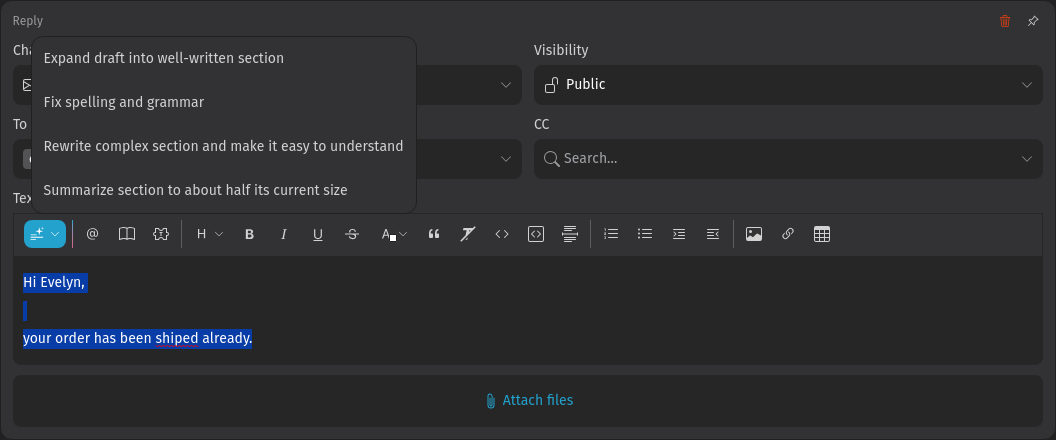
WARNING
- Beachten Sie, dass Ihr Text ersetzt wird, wenn Sie eines der Textwerkzeuge auswählen. Wenn Sie mit dem Ergebnis nicht zufrieden sind können Sie die Rückgängig-Funktion verwenden, indem Sie strg + z drücken.
- Prüfen Sie die Antwort immer gegen. Obwohl die Funktion sorgfältig entwickelt wurde, kann es in Einzelfällen zu kleineren Fehlern kommen, die in der Natur neuronaler Netze liegen.
Zammad liefert standardmäßig Schreibassistent-Werkzeuge mit. Die Verfügbarkeit hängt von der Konfiguration Ihrer Zammad-Instanz ab. Sie können sogar zusätzliche benutzerdefinierte Tools sehen, falls Ihr Administrator welche hinzugefügt hat.
- Entwurf in wohlformulierten Abschnitt wandeln: Verwendet Ihren Entwurf als Grundlage und versucht, einen ordentlichen Text auszuarbeiten. Das Werkzeug versucht, eine Struktur hinzuzufügen, die Klarheit und Prägnanz zu verbessern und Rechtschreib- sowie Grammatikfehler zu entfernen. Sie können diese Funktion auch nutzen, indem Sie nur grundlegende Informationen (z.B. in Form einer Auflistung) bereitstellen und die KI die Antwort schreiben lassen.
- Rechtschreibung und Grammatik korrigieren: Prüft Ihren Text und entfernt Rechtschreib- und Grammatikfehler.
- Zusammenfassen des Abschnitts auf ca. die halbe Länge: Fasst Ihren Text zusammen, wobei die Botschaft und der Ton des Textes erhalten bleiben.
- Komplexen Abschnitt umformulieren und leicht verständlich machen: Entfernt überflüssige Teile und schreibt Ihren Text in einer klaren und verständlichen Weise um.
KI-Agenten
Dies ist keine Funktion, die eine Interaktion mit Agenten ermöglicht. Wenn die Funktion jedoch konfiguriert ist, können Sie sie an einigen Stellen bemerken. Deshalb finden Sie hier eine Erklärung.
KI Agenten können so konfiguriert werden, dass sie bestimmte Arten von Routineaufgaben übernehmen. Sie werden die KI-Agenten an verschiedenen Stellen bemerken:
Ticket-Historie
Wenn ein KI-Agent Änderungen vorgenommen hat, sehen Sie einen Eintrag in der Ticket-Historie, der Ihnen den Namen des KI-Agenten nennt. Wenn Sie anhaltende Probleme mit der Arbeit des KI-Agenten feststellen, informieren Sie Ihren Zammad-Administrator.
Beispiel für einen Eintrag in die Ticket-Historie eines KI Agenten:

Erkennung gleichzeitige Ticketbearbeitung
KI-Agenten, die gerade an einem Ticket arbeiten, werden wie andere Agenten im Live-Benutzer-Bereich in der unteren Leiste angezeigt. Dies hilft, doppelte Arbeit und den Verlust von nicht gespeicherten Änderungen zu vermeiden. Wenn Sie einen Avatar eines KI-Agenten sehen, warten Sie einen Moment oder wechseln Sie zu einem anderen Ticket.
Avatar eines KI Agenten:

Indikator in Übersichten
Ein laufender KI-Agent wird in der Statusspalte in den Übersichten angezeigt. Die Farbe des Kreises ändert sich zu einem blau/pinken Farbverlauf:
